应该有许多的用户已经在使用win10系统的电脑,不过有的用户对win10系统的一些操作还不太熟悉。有的用户想要把网络连接改成专用网络,不过不知道如何操作,那么win10网络连接怎么改
应该有许多的用户已经在使用win10系统的电脑,不过有的用户对win10系统的一些操作还不太熟悉。有的用户想要把网络连接改成专用网络,不过不知道如何操作,那么win10网络连接怎么改成专用网络呢?下面我们就一起来看看win10电脑网络怎么更改成专用网络。
win10电脑网络更改成专用网络步骤:
1、我们右键点击桌面左下角的开始按钮,在弹出的菜单中选择“设置”菜单项。
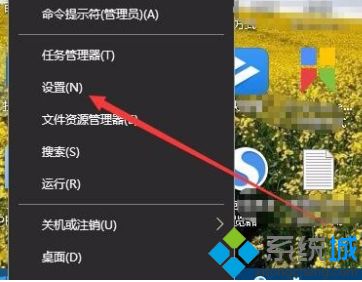
2、这时就会打开Windows设置窗口,点击窗口中的“网络和Internet”图标。
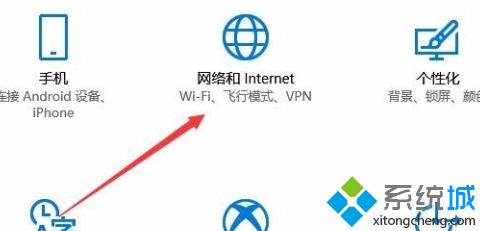
3、在打开的网络状态窗口中,我们点击“更改连接属性”快捷链接。
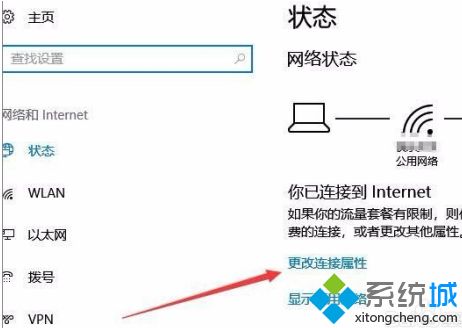
4、这时就会打开网络属性设置窗口,点击网络配置文件为“专用”设置项。
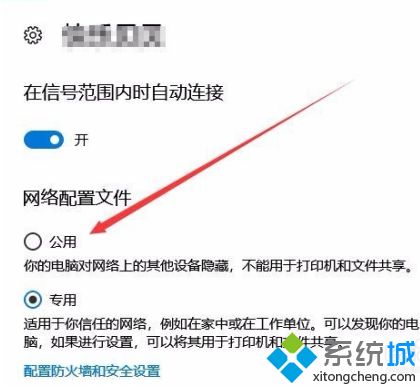
以上就是win10网络连接改成专用网络的方法,有需要更改的用户可以根据以上步骤来操作,希望可以帮到大家。
